Asalamu'alaikum wr. wb. ,Terkadang kita sebal ketika komputer kita atau laptop berjalan dengan lambat ketika kita gunakan.Sebenarnya Ada banyak masalah yang dapat memperlambat komputer Anda, bahkan file
sampah yang tidak begitu penting dapat memperlambat sistem jika
jumlahnya banyak. Jika Anda menjalankan sistem operasi Windows di
komputer Anda baik Windows 7, Windows 8 atau 8.1, ada banyak cara untuk
membersihkan sampah file dengan mudah dan aman. Berikut adalah panduan
sederhana untuk menyingkirkan file-file sampah yang tidak diperlukan.
Ada beberapa cara yang dapat kita lakukan untuk membersihkan file-file
sampah yang tidak berguna dan membuat sistem berjalan lebih cepat lagi.
Berikut ini cara membersihkan file sampah di komputer/laptop tanpa menggunakan software:
Cara 1: Menggunakan Run
Menggunakan
Run dari komputer/laptop Anda merupakan cara yang sangat mudah
membersihkan file sampah. Untuk caranya, ikuti langkah-langkah di bawah
ini:
- Dari laptop/komputer Anda tekan tombol Windows+R (pakai keyboard) untuk membuka jendela Run. Di jendela Run ketik %temp% , setelah itu tekan ok atau enter. Akan terbuka jendela File Explorer baru yang berisi file temporary, cukup hapus semua file dan folder yang ada. Atau bisa juga tekan Ctrl+A, kemudian delete.
- Setelah itu tekan kembali tombol Windows+R. Setelah terbuka ketik Temp. Selanjutnya pilih continue, hapus juga semua file yang ditampilkan.
- Terakhir tekan tombol Windows + R dan kemudian ketik Prefetch, sama seperti langkah di atas hapus semua isi file dan folder yang ditampilkan.
Cara 2: Menggunakan Windows Disk Cleanup
Cara lain
menghapus file sampah di komputer/laptop tanpa menggunakan software
adalah dengan windows disk cleanup. Berikut langkah-langkahnya:
- Buka All Programs > Accesories > System Tools. Akan muncul jendela yang berisi banyak sekali tool yang dapat kita gunakan, pilih Disk Cleanup.
- Untuk membersihkan file sampahnya, anda tinggal memilih partisi mana yang ingin Anda bersihkan. Misalnya kita ingin membersihkan file sampah di C. Pilih C, klik Ok. Selesai.
Cara 3: CCleaner
CCleaner adalah perangkat lunak yang cukup sederhana dan powerful untuk menghapus dan membersihkan semua file sampah seperti Cookies, history browser, file temporary dan banyak lagi. CCleaner menjadi pilihan banyak orang karena banyaknya fasilitas yang disedikan seperti Registry Cleaner, administrasi Program Aplikasi, System Restore, Drive Wiper dan lain-lain. Jika Anda ingin membersihkan file sampah menggunakan software, Anda dapat mencoba CCleaner.Download Disini
CCleaner adalah perangkat lunak yang cukup sederhana dan powerful untuk menghapus dan membersihkan semua file sampah seperti Cookies, history browser, file temporary dan banyak lagi. CCleaner menjadi pilihan banyak orang karena banyaknya fasilitas yang disedikan seperti Registry Cleaner, administrasi Program Aplikasi, System Restore, Drive Wiper dan lain-lain. Jika Anda ingin membersihkan file sampah menggunakan software, Anda dapat mencoba CCleaner.Download Disini
Untuk menggunakannya cukup klik tombol Analyze dan tunggu beberapa saat hingga muncul item-item apa saja yang dapat kita bersihkan. Setelah itu klik tombol Run Cleaner.
Treeenggg...Selamat!!
Kini komputer/laptop Anda sudah bersih dari file sampah.Untuk itu Lakukanlah cara
di atas minimal seminggu sekali atau ketika Anda sudah merasa komputer
Anda lemot/lambat. Bagi Anda yang masih bingung, silahkan bertanya
melalui kolom komentar di bawah posting ini.Terima kasih
salam,


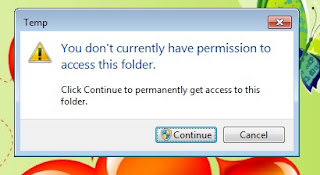


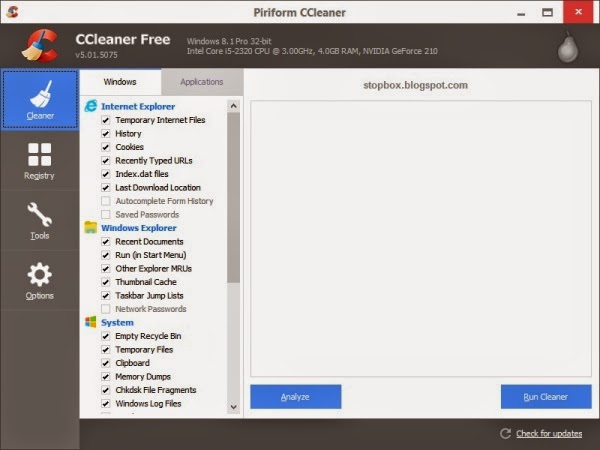










No comments:
Write comments